
Tastaturkürzel mögen komplex und schwer zu merken erscheinen, aber sobald Sie sie verwenden, werden Sie sich fragen, wie Sie jemals alles mit der Maus gemacht haben. Hier sind die besten Tastaturkürzel für MacOS, die jeder kennen sollte.
VERBUNDEN: So passen Sie Ihre OS X-Tastatur an und fügen Verknüpfungen hinzu
Wie bei den meisten Verknüpfungen in diesem Artikel gibt es normalerweise eine entsprechende Menüleiste. Mit anderen Worten, Sie können auf das Menü klicken und mit der Maus auf die gewünschte Funktion klicken. Die Verwendung der Tastatur ist jedoch immer schneller. Vertrauen Sie uns, dies spart Ihnen auf lange Sicht jede Menge Zeit. (Du kannst auch Passen Sie viele Verknüpfungen über die Systemeinstellungen Ihres Mac an .)
Was dann folgt, sind einige unserer bevorzugten Tastaturkürzel für Mac OS.
Beenden Sie Ihre Apps schnell
VERBUNDEN: Warum bleiben Mac Apps geöffnet, wenn ich die rote X-Taste drücke?
Nur weil Sie auf das kleine rote X in der oberen linken Ecke eines App-Fensters klicken Die App wird nicht beendet . Dies ist ein großer Unterschied in macOS: Im Gegensatz zu Windows, wo das Klicken auf das X das Programm beendet, schließt es unter macOS lediglich dieses Fenster.

Um die App vollständig zu beenden, drücken Sie einfach Befehl + Q. auf der Tastatur .
Schließen, Minimieren oder Ausblenden einer App
Wenn Sie eine App jedoch nicht beenden möchten, können Sie sie stattdessen ausblenden, minimieren oder schließen.
- Verwenden Sie zum Schließen einer App Befehl + W. .
- Verwenden Sie, um dies zu minimieren Befehl +M .
- Verwenden Sie zum Ausblenden einer App Befehl +H .
Was ist der Unterschied? Wenn Sie eine App schließen, werden alle geöffneten Fenster einer App geschlossen, sie wird jedoch weiterhin im Hintergrund ausgeführt. Wenn Sie die App das nächste Mal öffnen, beginnen Sie mit neuen Fenstern.
Wenn Sie eine App minimieren, wird sie auf ein Symbol auf der rechten Seite des Docks verkleinert, auf dem sich auch Ihr Papierkorb und Ihre Ordner befinden.

Das Ausblenden einer App ähnelt dem Minimieren, außer dass alle geöffneten Fenster für eine App ausgeblendet werden - nicht nur das aktuelle. Sie werden sie auch nicht auf der rechten Seite des Docks sehen. Stattdessen ist das App-Symbol teilweise transparent.

Force Quit Stuck Apps
Wenn eine App nicht reagiert Befehl + Q. könnte es aufgehängt oder stecken bleiben. In diesem Fall können Sie drücken Befehl +Option+Esc um das Fenster "Anwendungen beenden erzwingen" aufzurufen (ähnlich wie Strg + Alt + Entf auf Windows-Computern.)

Suchen Sie von hier aus einfach die problematische App und klicken Sie auf "Beenden erzwingen".
Zwischen Apps wechseln
Sie können zwischen Apps wechseln, indem Sie auf deren Dock-Symbole klicken. Dies ist jedoch ineffizient und zeitaufwändig. Das Drücken ist viel einfacher und schneller Befehl + Tab , wodurch der App-Umschalter geöffnet wird.

Halten Sie die Taste gedrückt, um durch Ihre Apps zu blättern Befehl und wiederholt drücken Tab .
Verwenden Sie zum Umkehren der Richtung Befehl + Umschalt + Tab stattdessen.
In Verbindung mit Befehl + Q. Dies ist ein sicherer Weg, um nicht verwendete laufende Apps schnell zu beenden.
Kopieren, Ausschneiden, Einfügen und Alles auswählen
Die alten Standardaktionen zum Kopieren, Ausschneiden und Einfügen funktionieren alle auf dem Mac, obwohl Sie normalerweise nur das Ausschneiden von Textauswahlen (keine Dateien) sehen oder verwenden können. Trotzdem sind sie alle gut zu wissen.
- Zum Kopieren drücken Sie Befehl +C .
- Zum Schneiden drücken Befehl +X .
- Zum Einfügen drücken Sie Befehl + B. .
Alles auswählen ist auch eine weitere gute Verknüpfung, die Sie in Ihrer Gesäßtasche haben sollten. Verwenden Sie die Verknüpfung, um den gesamten Text in einer Datei oder einem Fenster auszuwählen Befehl + A. .
Aktionen rückgängig machen und wiederholen
Wir alle machen Fehler. Wenn Sie eine erstellen, drücken Sie Befehl + Z. um es rückgängig zu machen.
Wenn sich andererseits herausstellt, dass das Rückgängigmachen eines Fehlers ein Fehler ist, verwenden Sie "Wiederherstellen mit" Befehl + Und .
Dateien umbenennen
VERBUNDEN: Die schnellste Möglichkeit, Dateien unter macOS umzubenennen
Um eine Datei auf Ihrem Mac nur über die Tastatur umzubenennen, wählen Sie die Datei aus und drücken Sie die Taste Rückkehr Geben Sie dann den Namen Ihrer neuen Datei ein. Es gibt eine Reihe anderer Möglichkeiten, um Dateien unter macOS umzubenennen , aber die Verwendung der Tastatur ist bei weitem die schnellste.
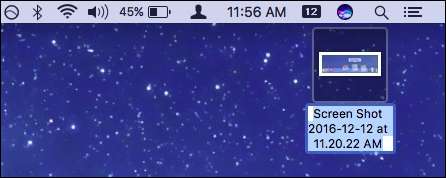
Registerkarten, Registerkarten und weitere Registerkarten
VERBUNDEN: Hinzufügen von Registerkarten zu fast jeder App in macOS Sierra
Tabs sind heutzutage der letzte Schrei und in macOS haben sie übernommen. Sie können in Safari nicht nur Registerkarten verwenden, sondern diese sind jetzt auch im Finder und verfügbar fast jede andere App auch. Und zum Glück kommen sie mit Abkürzungen:
- Befehl + T. öffnet eine neue Finder-Registerkarte.
- Um eine neue Registerkarte an einem bestimmten Ort zu öffnen, doppelklicken Sie auf diesen Ort, während Sie die Taste gedrückt halten Befehl Schlüssel.
- Verwenden Sie, sobald Sie eine Reihe neuer Registerkarten geöffnet haben Strg + Tab oder Strg + Umschalt + Tab durch sie treten.
- Endlich können Sie Option+Click auf dem "X" einer Registerkarte, um alle Registerkarten außer dieser zu schließen.
Sie können sogar drücken Befehl + Z. in einigen Fällen das Schließen einer Registerkarte rückgängig machen. (In einigen Browsern ist dies Befehl + Umschalt + T. stattdessen.)
Springen Sie nach oben und unten in langen Dokumenten
Haben Sie ein langes Dokument, durch das Sie nicht scrollen möchten? Drücken Sie Befehl + Pfeil nach unten um zum Ende des Dokuments zu springen, und drücken Sie Befehl + Pfeil nach oben nach oben springen.
Einstellungen sind nur ein Komma entfernt
Nahezu jede Anwendung hat Präferenzen, und Präferenzen sind der beste Weg, um Anwendungen nach Ihren Wünschen zu formen. Anstatt durch die Menüs zu klicken, können Sie auf die Einstellungen in jeder Mac-Anwendung zugreifen, indem Sie auf drücken Befehl + Absatz .
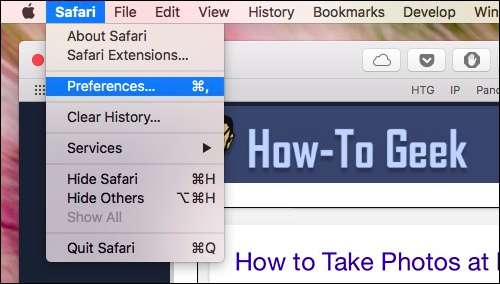
Finden Sie alles mit Spotlight und Siri
Egal, ob Sie nach einem Dokument, einem Bild, einer Tabelle suchen oder wissen möchten, wann ein Film abgespielt wird, wie das Wetter in Cleveland ist oder wie weit der Mond entfernt ist. Sie können mit Spotlight nach Dingen suchen oder Siri, um Sachen zu finden und Sachen herauszufinden .
Drücken Sie, um auf Spotlight zuzugreifen Befehl + Leertaste . Dann fang einfach an zu tippen.

Um auf Siri zuzugreifen, drücken Sie Option + Leerzeichen stattdessen und fang an zu reden.
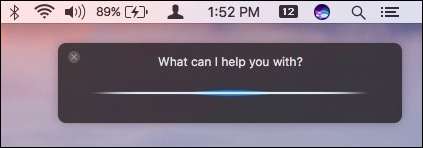
Mit diesen beiden Tools können Sie eine Menge Dinge finden.
VERBUNDEN: So verwenden Sie macOS 'Spotlight Like a Champ
Schnell zwischen Desktops wechseln
VERBUNDEN: Effektivere Verwendung von virtuellen OS X-Desktops mit Tastaturkürzeln
Die virtuellen Desktops oder "Spaces" von macOS können problemlos zwischen der Verwendung umgeschaltet werden Strg + 1, Strg + 2 und so weiter (wobei die Nummer der Nummer des Desktops entspricht, zu dem Sie wechseln).
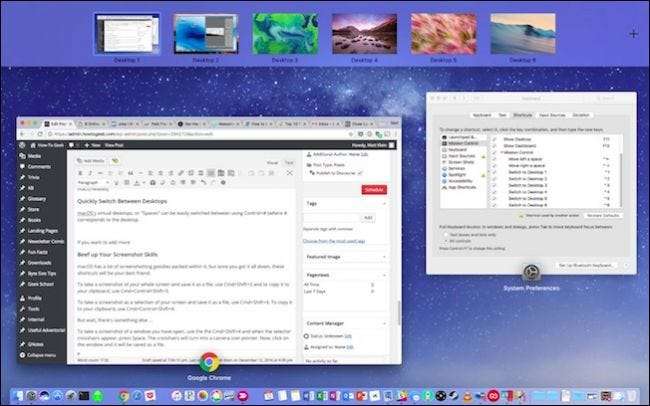
Besser noch, Mit den Tastatureinstellungen können Sie weitere Leerzeichenverknüpfungen hinzufügen , nur für den Fall, dass die beiden Standardbereiche nicht ausreichen.
Verbessern Sie Ihre Screenshot-Fähigkeiten
In macOS sind viele Screenshots enthalten. Sobald Sie alle veröffentlicht haben, sind diese Verknüpfungen Ihre besten Freunde:
- Verwenden Sie Befehl, um einen Screenshot Ihres gesamten Bildschirms zu erstellen und als Datei zu speichern + Umschalt + 3 .
- Verwenden Sie zum Kopieren eines Screenshots in Ihre Zwischenablage Befehl + Steuerung + Umschalt + 3 .
- Verwenden Sie, um einen Screenshot als Auswahl Ihres Bildschirms aufzunehmen und als Datei zu speichern Befehl + Umschalt + 4 .
- Verwenden Sie zum Kopieren einer Screenshot-Auswahl in Ihre Zwischenablage Befehl + Steuerung + Umschalt + 4 .
Aber warte, da ist noch mehr! Verwenden Sie die Option, um einen Screenshot eines geöffneten Fensters zu erstellen Befehlstaste + Umschalttaste + 4 und wenn das Auswahlkreuz erscheint, drücken Sie Platz . Das Fadenkreuz wird zu einem Kamerazeigersymbol. Klicken Sie abschließend auf das gewünschte Fenster und es wird als Bilddatei gespeichert.
Herunterfahren, Ruhezustand und Neustart
Wenn Sie Ihren Mac herunterfahren, in den Ruhezustand versetzen oder neu starten möchten, können Sie mit der Maus auf das Apple-Menü klicken, klicken, mit der Maus nach unten drücken und dann Ihre Option auswählen. Oder Sie könnten einfach drücken Strg + Auswerfen (Bei einigen Mac-Tastaturen ist die Auswurftaste als Ein- / Aus-Taste gekennzeichnet.)
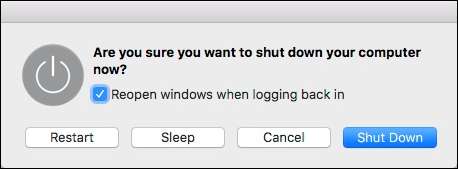
Melden Sie sich mit einem einfachen Schlag ab
Wenn Sie sich schnell abmelden möchten, drücken Sie Umschalt + Befehl + Q. . Dadurch werden Sie aufgefordert, sich abzumelden, oder Sie können nur 60 Sekunden warten, und Sie werden automatisch abgemeldet.

Auf der anderen Seite, wenn Sie sich abmelden möchten ohne Wenn Sie dazu aufgefordert werden, drücken Sie Umschalt + Befehl + Option + Q. .
Alle diese Verknüpfungen beziehen sich auf die macOS-Umgebung, es gibt auch eine Menge exzellenter Verknüpfungen auch für Safari Mit ein wenig Zeit und Studium haben Sie die Möglichkeit, ein Mac-Power-User zu werden.
VERBUNDEN: Die besten Tastaturkürzel für Safari unter OS X.
Natürlich sind dies nicht alle Tastaturkürzel, die macOS zu bieten hat, aber sie sind einige der nützlichsten. Und wieder, Viele davon können mithilfe der Tastatureinstellungen geändert werden Wenn Ihnen die Screenshot-Verknüpfungen oder das Wechseln zwischen Leerzeichen nicht gefallen, können Sie sie nach Ihren Wünschen gestalten.







